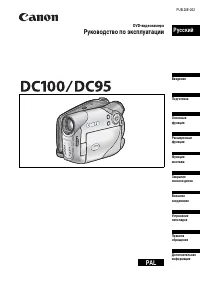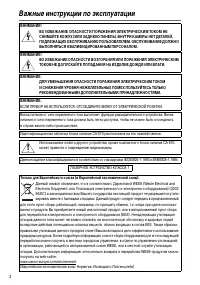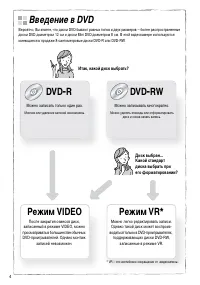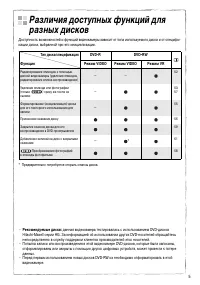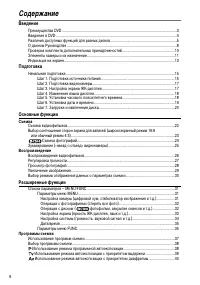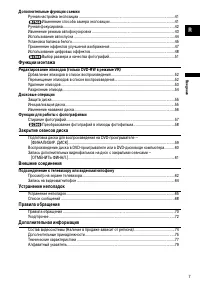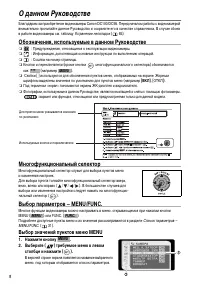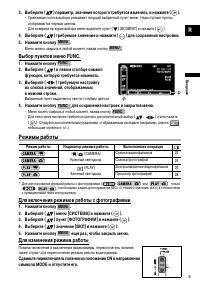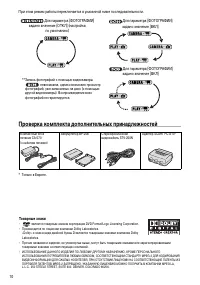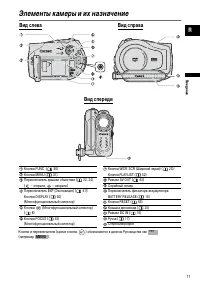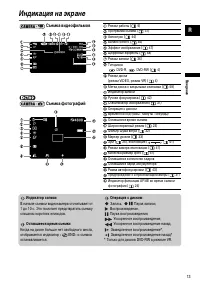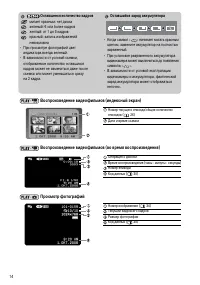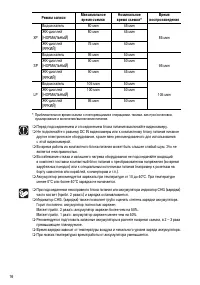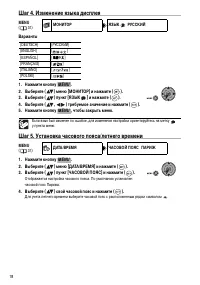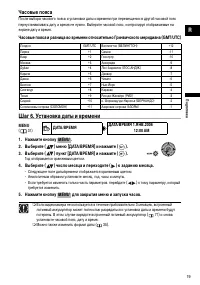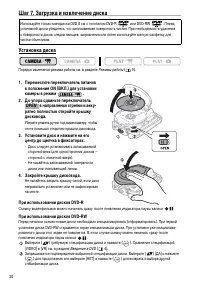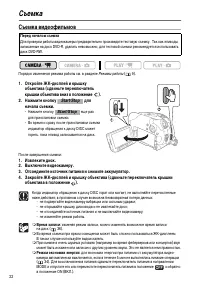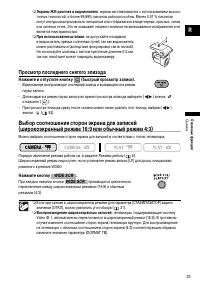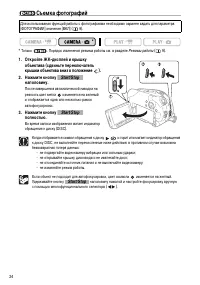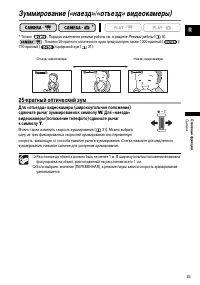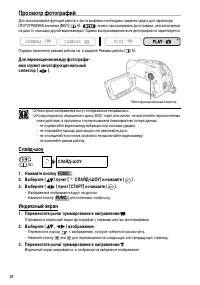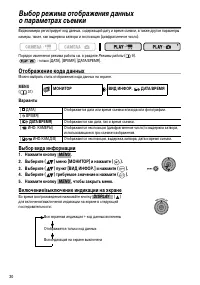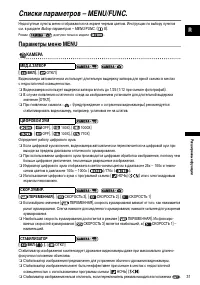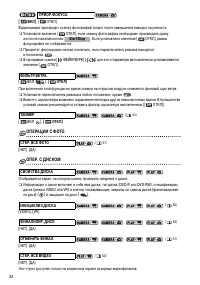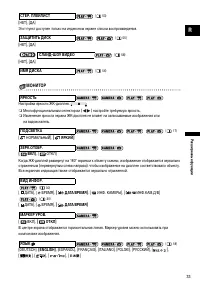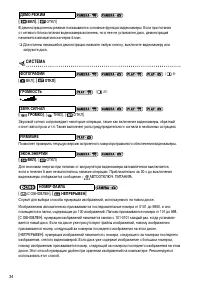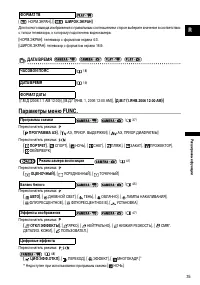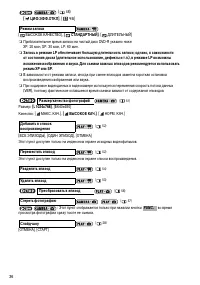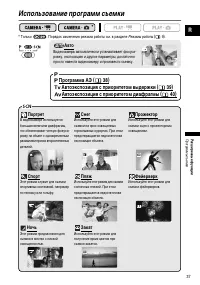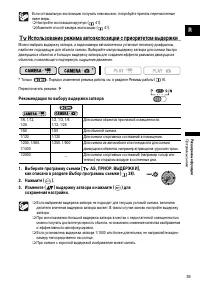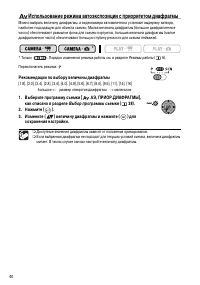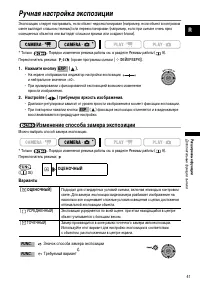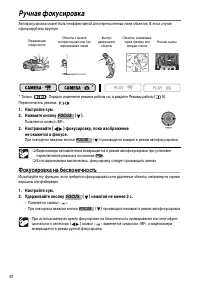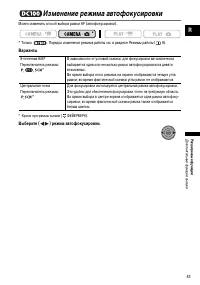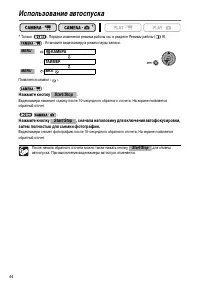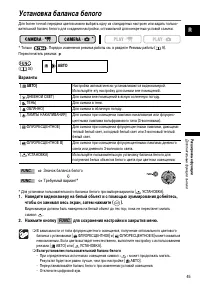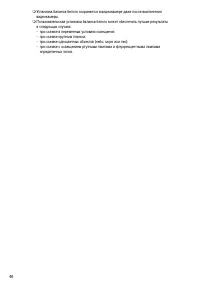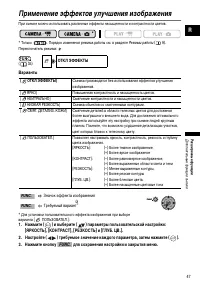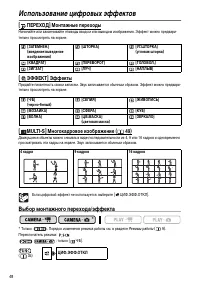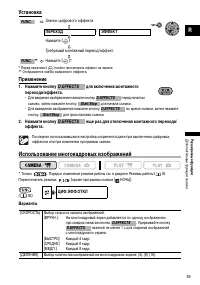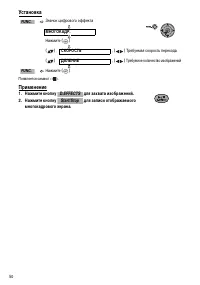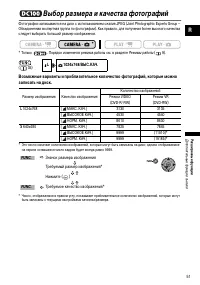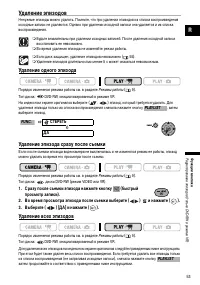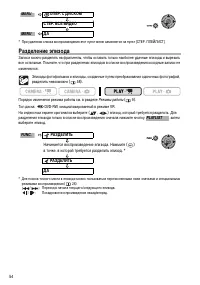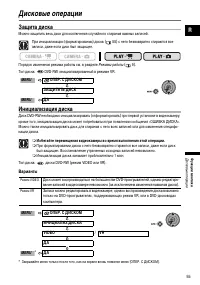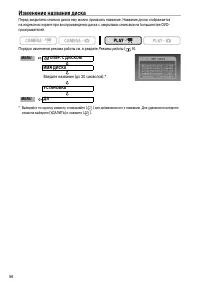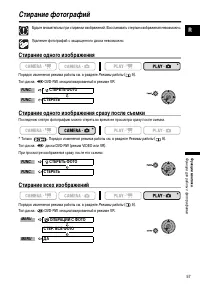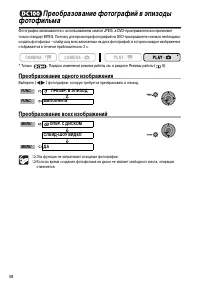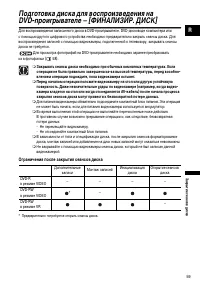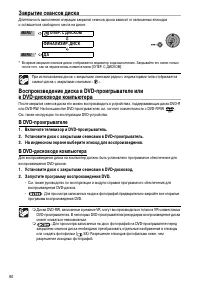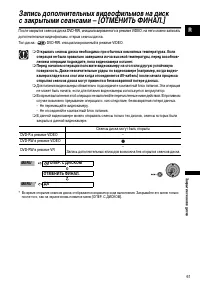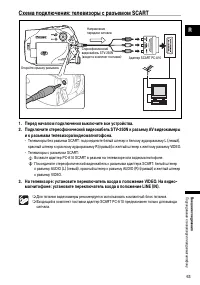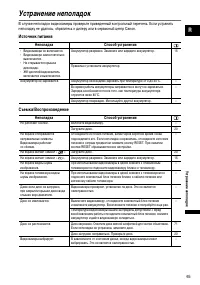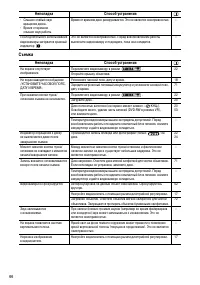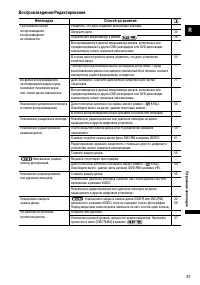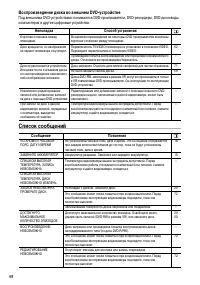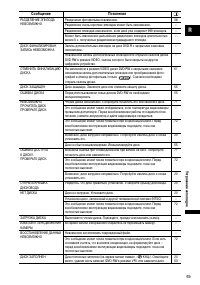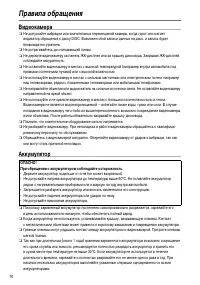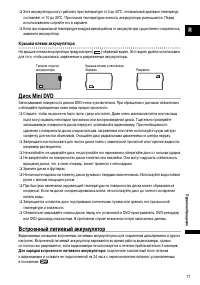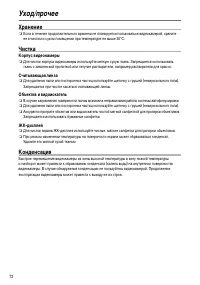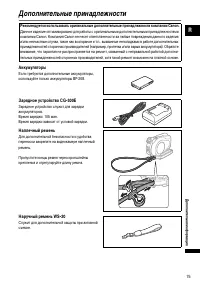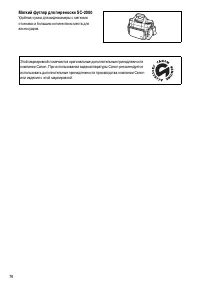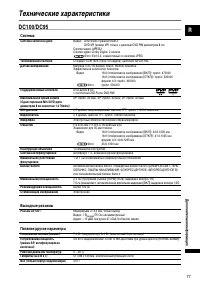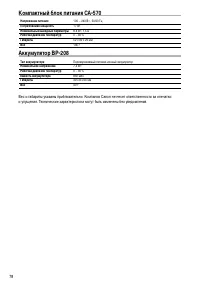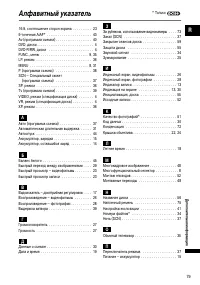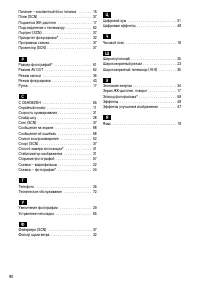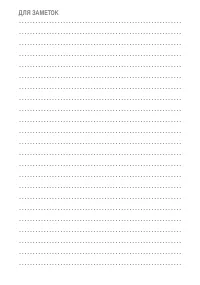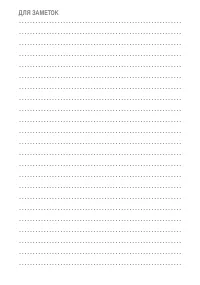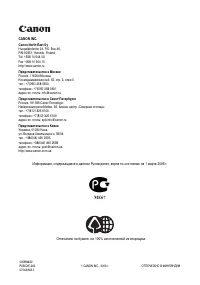Видеокамеры Canon DC95 - инструкция пользователя по применению, эксплуатации и установке на русском языке. Мы надеемся, она поможет вам решить возникшие у вас вопросы при эксплуатации техники.
Если остались вопросы, задайте их в комментариях после инструкции.
"Загружаем инструкцию", означает, что нужно подождать пока файл загрузится и можно будет его читать онлайн. Некоторые инструкции очень большие и время их появления зависит от вашей скорости интернета.
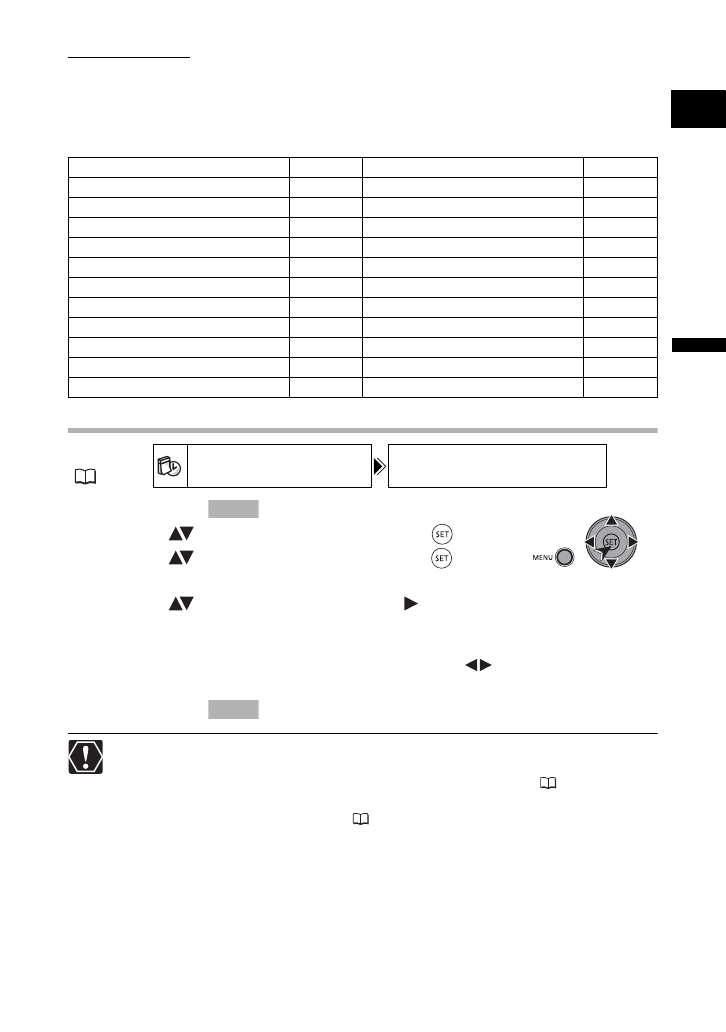
19
Подг
от
овка
R
Часовые пояса
После выбора часового пояса и установки даты и времени при перемещении в другой часовой пояс
переустанавливать дату и время не нужно. Выберите часовой пояс, контролируя отображаемые на
экране дату и время.
Часовые пояса и разница во времени относительно Гринвичского меридиана (GMT/UTC)
Шаг 6. Установка даты и времени
1. Нажмите кнопку
.
2. Выберите (
) меню [ДАТА/ВРЕМЯ] и нажмите (
).
3. Выберите (
) пункт [ДАТА/ВРЕМЯ] и нажмите (
).
Год отображается оранжевым цветом.
4. Выберите (
) число месяца и переходите (
) к заданию месяца.
• Следующее поле даты/времени отображается оранжевым цветом.
• Аналогичным образом установите месяц, год, часы и минуты.
• Если требуется изменить только часть параметров, перейдите (
) к тому параметру, который
требуется изменить.
5. Нажмите кнопку
для закрытия меню и запуска часов.
¯
Если видеокамера не используется в течение приблизительно 3 месяцев, встроенный
литиевый аккумулятор может полностью разрядиться и установки даты и времени будут
потеряны. В этом случае зарядите встроенный литиевый аккумулятор (
71) и снова
установите часовой пояс, дату и время.
¯
Можно также изменить формат даты (
Лондон
GMT/UTC
Веллингтон (ВЕЛИНГТОН)
+12
Париж
+1
Самоа
-11
Каир
+2
Гонолулу
-10
Москва
+3
Анкоридж
-9
Дубаи
+4
Лос-Анджелес (ЛОС-АНДЖ.)
-8
Карачи
+5
Денвер
-7
Дакка
+6
Чикаго
-6
Бангкок
+7
Нью-Йорк -5
Сингапур
+8
Каракас
-4
Токио
+9
Рио-де-Жанейро (РИО)
-3
Сидней
+10
о. Фернанду-ди-Наронья (ФЕРНАНДО)
-2
Соломоновы острова (СОЛОМОН)
+11
Азорские острова (АЗОРЫ)
-1
MENU
ДАТА/ВРЕМЯ
ДАТА/ВРЕМЯ 1.ЯНВ.2006
12:00 AM
MENU
MENU